Familiarize-se com os dois métodos de recuperação
Resumo: Depois de a instalação do Bitwar iPhone Data Recovery, aqui, falaremos sobre os dois métodos de recuperação e como alternar e escolher o método certo.
Recuperação de dados do iPhone Bitwar oferece dois métodos de recuperação: Recuperar do dispositivo iOS e Recupere do arquivo de backup do iTunes. O conteúdo a seguir mostra tudo o que você precisa saber sobre os dois modos de recuperação.
Índice
Recuperação de dispositivo iOS
Para usar este método, você deve conectar um dispositivo iOS a um computador usando o cabo USB original. Caso contrário, a imagem a seguir persistirá.
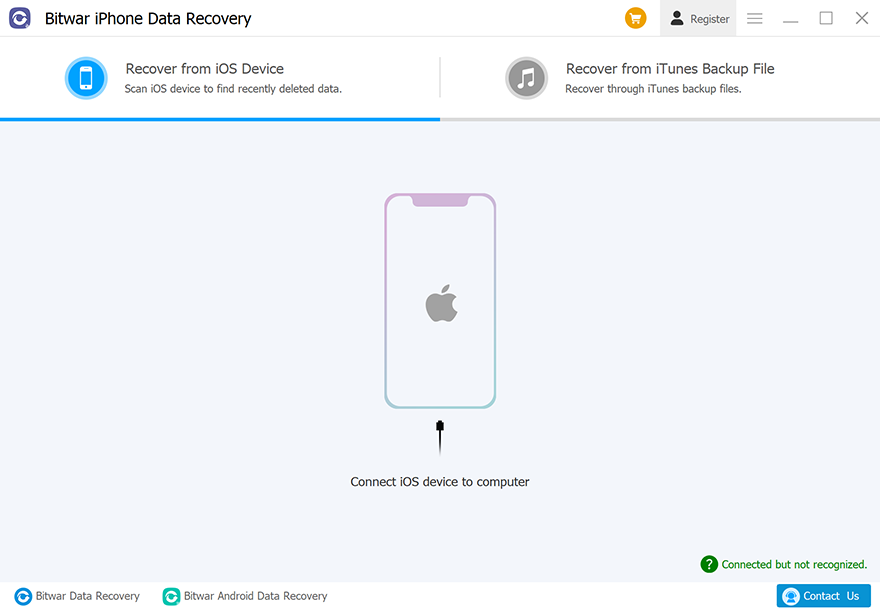
No canto inferior direito, há uma ponta verde que diz “Conectado, mas não reconhecido”. Clique nele para aprender as quatro maneiras de resolver o problema mencionado.
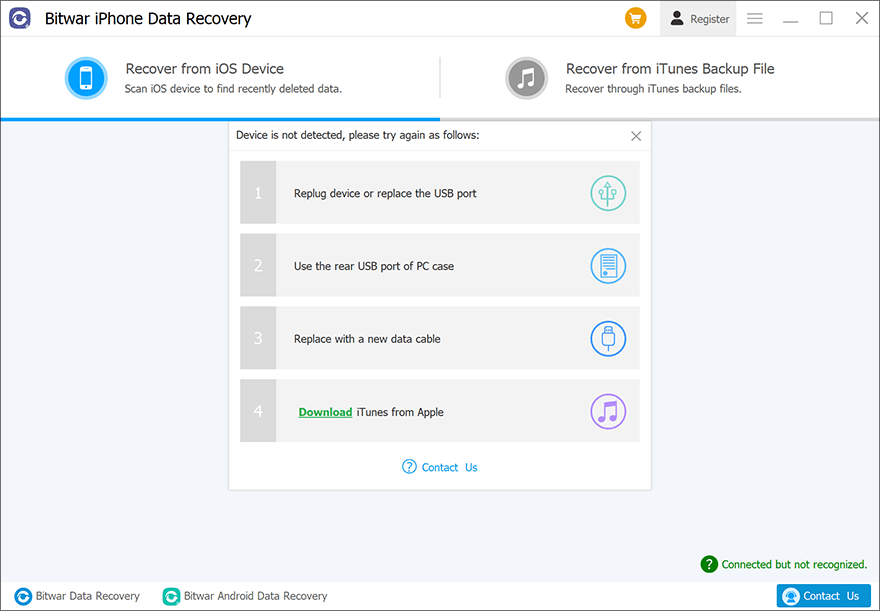
Quando o dispositivo é conectado e reconhecido, existem três categorias, Informações gerais, mídia e outros e o aplicativo de terceiros. Ao marcar tipos específicos, o programa verifica apenas os arquivos correspondentes.
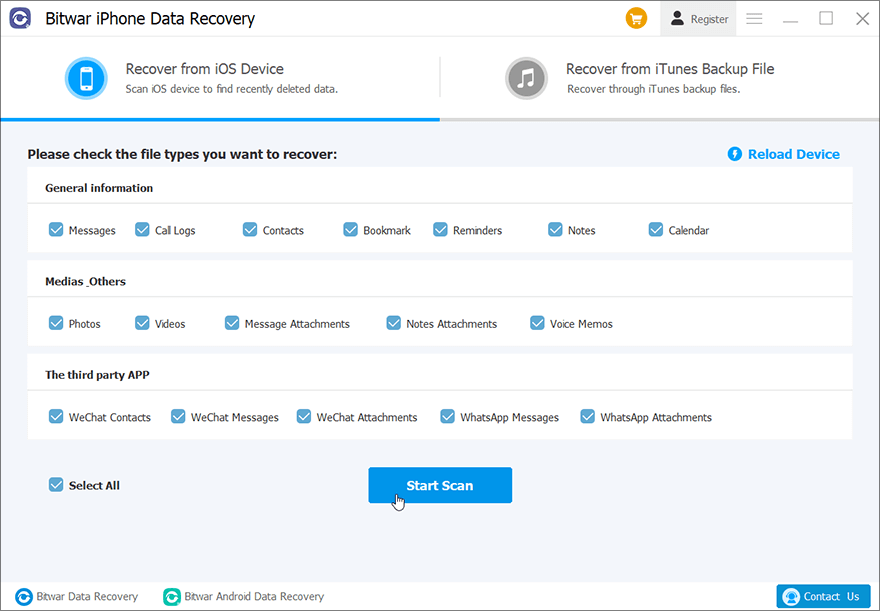
O programa começa a analisar o iPhone quando você seleciona os tipos e clica em Inicia escaneamento.
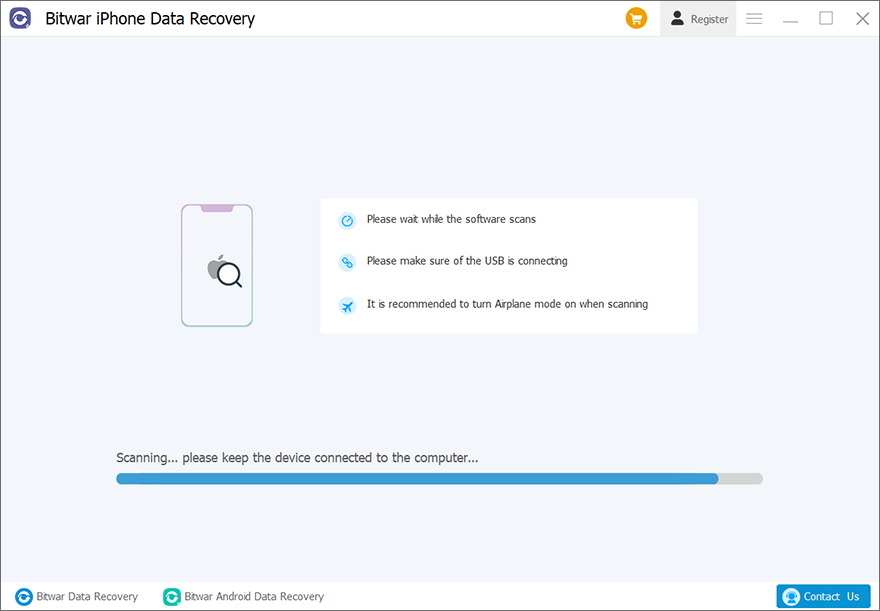
Esperando alguns minutos, os usuários estarão no estágio final, Interface de digitalização. Filtre os arquivos desejados e visualize-os para verificar se eles ainda estão funcionais.
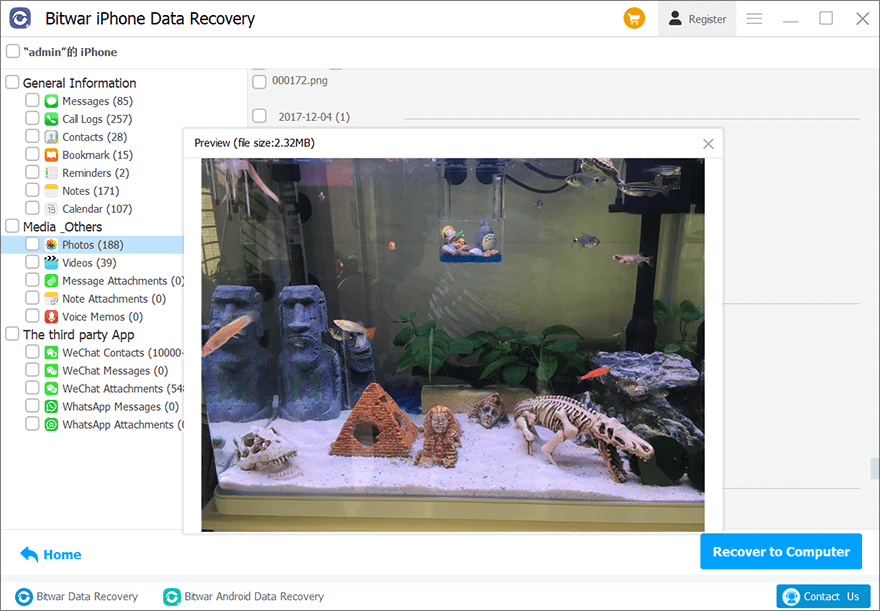
Recuperar do arquivo de backup do iTunes
Se os usuários não conseguiram usar o primeiro modo de recuperação, ou os usuários podem ter feito backup do iPhone usando o iTunes antes, é sugerido que use Recover From iTunes Back File para carregar o arquivo de backup para continuar a recuperação de dados manualmente. A ferramenta reconhece os arquivos de backup imediatamente uma vez clicado neste modo.
Observação: Por favor, consulte Como fazer backup de dados de dispositivos iOS com iTunes no Windows / Mac? Se você quiser saber como fazer backup manualmente do iPhone usando o iTunes.
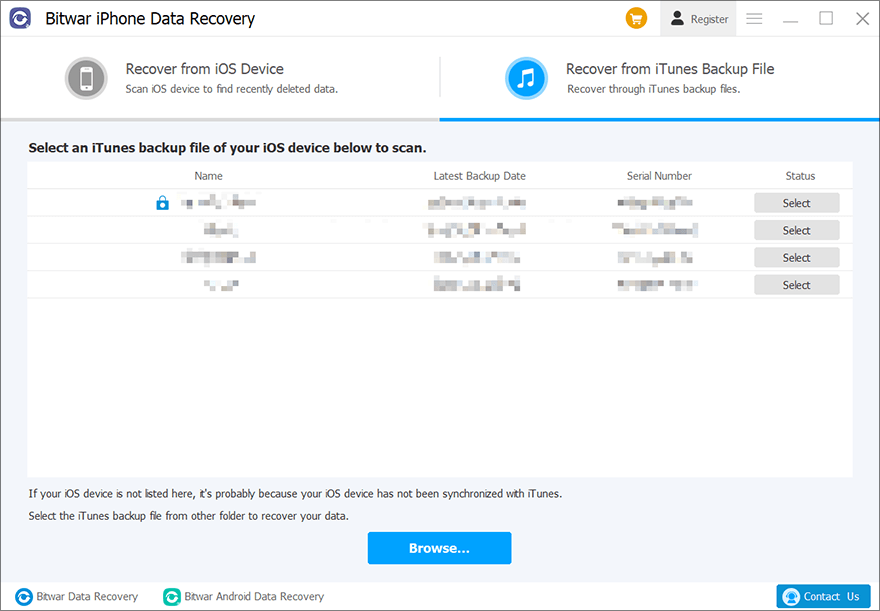
Caso a versão do iTunes para Microsoft Store salve os arquivos de backup em um local diferente, podemos clicar em Navegar para selecionar os arquivos de backup de um local específico.
Observação: Aqui está um tutorial que ensina como localizar o local exato de backup do iTunes. (janelas, Mac OS)
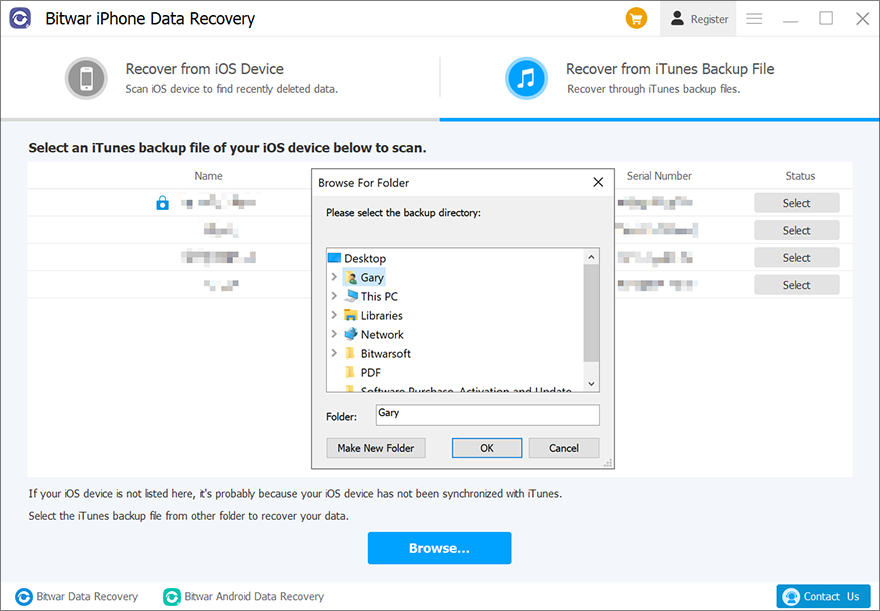
Depois de carregar o arquivo de backup, você pode selecionar os tipos de arquivo para continuar.
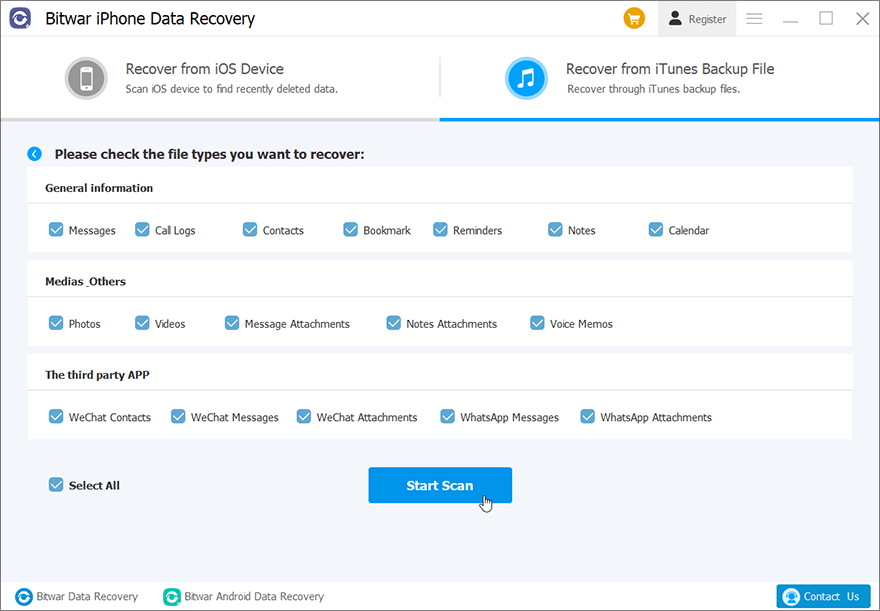
Qual método de digitalização você deve usar?
Recuperação de dispositivo iOS
Desde que o dispositivo possa ser conectado ao computador, recomendamos que você use este método, pois ele usa as informações do arquivo atual armazenadas no dispositivo para verificar os arquivos.
Recuperar do arquivo de backup do iTunes
Se a conexão entre o dispositivo e o computador falhar ou se você já tiver um backup do iTunes, poderá usar este método. Selecione um dos backups armazenados no computador para recuperar os arquivos perdidos.
Para o estágio final sobre a interface de digitalização, clique no seguinte link:


